亲爱的电脑小伙伴,你是否也有过这样的烦恼:Skype这个通讯工具,曾经陪伴我们度过了无数欢乐时光,但现在却成了电脑桌面上的“累赘”?别担心,今天就来教你几招,轻松去除Skype,让你的电脑焕然一新!
一、控制面板大法,一键卸载Skype

1. 打开控制面板:点击Windows开始菜单,找到并点击“控制面板”。
2. 找到Skype:在控制面板中,找到“程序”或“程序和功能”选项,然后找到Skype程序。
3. 卸载Skype:点击Skype程序,然后点击右侧的“卸载”按钮。
4. 完成卸载:按照屏幕上的提示,完成卸载过程。
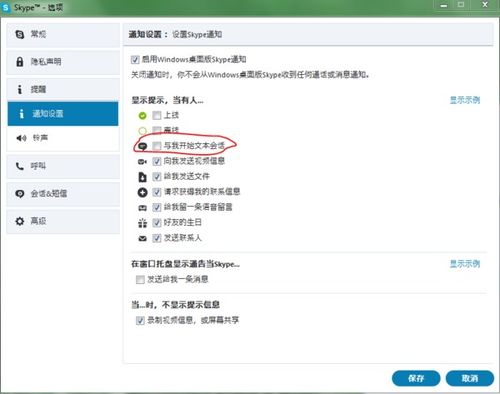
二、开始菜单搜索,轻松卸载Skype
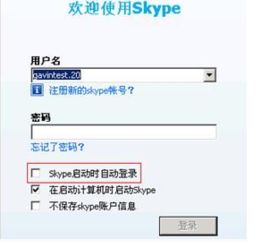
1. 点击开始菜单:在电脑桌面上,点击Windows开始菜单。
2. 搜索Skype:在搜索框中输入“Skype”,然后从搜索结果中找到Skype程序。
3. 右键点击Skype:鼠标右键点击Skype程序,从弹出的菜单中选择“卸载”。
4. 完成卸载:按照屏幕上的提示,完成卸载过程。
三、Windows设置卸载Skype,简单快捷
1. 点击设置齿轮图标:在电脑桌面上,点击Windows开始菜单,然后点击设置齿轮图标。
2. 选择应用:在设置菜单中,选择“应用”。
3. 找到Skype:在左侧导航栏中,选择“应用和功能”。
4. 卸载Skype:在右侧的应用列表中找到Skype,点击它。
5. 点击卸载:点击右侧的“卸载”按钮。
6. 完成卸载:按照屏幕上的提示,完成卸载过程。
四、遇到无法卸载的情况怎么办
1. 下载Windows Installer Clean Up工具:在网络上搜索并下载Windows Installer Clean Up工具。
2. 运行工具:双击打开Windows Installer Clean Up工具,然后找到并删除Skype的相关条目。
3. 重启电脑:重启电脑,然后再次尝试卸载Skype。
五、卸载Skype后的注意事项
1. 确保删除所有Skype相关文件和设置:卸载Skype后,要确保所有Skype相关文件和设置都被删除,以避免潜在问题。
2. 备份通讯方式:如果Skype是您电脑上唯一使用的通讯工具,请确保您有其他通讯方式,如微信、QQ等。
3. 进行磁盘清理:卸载软件后,建议进行一次磁盘清理,以释放磁盘空间。
六、Skype for Business的特别处理
1. 禁用自启动:在Skype for Business中,依次打开设置-工具-选项,进入下一步设置,选择个性化,然后取消选中“当我登录到Windows并在前台启动应用程序时自动启动应用程序”选项。
2. 清除账户信息:打开Skype for Business登录界面,选择“删除我的登录信息”按钮,清除Skype for Business账户的所有用户配置文件缓存,并在应用程序打开时禁用自动登录。
3. 卸载Skype for Business:像卸载其他软件一样,打开控制面板程序和功能窗口,选择Skype for Business-卸载。
4. 删除注册表条目:如果卸载后仍会弹出Skype相关信息,打开注册表编辑器,搜索Skype,对找到的所有条目执行删除操作。
5. 重启电脑:重新启动电脑,这样就可以完全删除Skype for Business。
亲爱的电脑小伙伴,现在你学会了吗?去除Skype,让你的电脑焕然一新,迎接更美好的生活吧!记得分享给你的朋友们哦!
